Win10系统如何测试电脑网速?
方法一:
1、打开我们的浏览,在浏览器里打开我们百度搜索引擎。

2、打开百度搜索引擎以后,在搜索栏里输入。

3、在搜索的结果中,接下来点击打开应用软件。

4、在打开的网速测试软件里点击网速就好了。

方法二:
1、打开我们的360安全卫士。

2、点击360安全卫士主界面右下角的宽带测速器软件。

3、软件启动后,会开始自动测速。测试的结果。

win10系统如何自动关闭显示器
1、首先在windows10系统中,鼠标右键点击桌面左下角的开始菜单(左下角四个小方块图形的图标),然后点击控制面板。

2、打开控制面板以后,就会在控制面板中找到硬件和声音,从下图所示的箭头指向中可以找到,然后点击它。

3、在硬件和声音中,就会看到有一个电源选项,点击它。

4、在下图中,我们看到红色箭头指向的地方,默认10分钟,如果电脑没有任何操作,显示器就会关闭了,那么我们来点击一下后面的向下箭头。

5、此时,会弹出一个下拉列表,在这个下拉列表中,我们可以看到这里提供了我们可以选择的很多时间段,可以自习选择一个。

6、当然,如果在这里设置了以后,感觉什么都还是默认的好,那么我们就可以点击下图中的还原此计划的默认设置。

win10系统如何隐藏和显示开始菜单的设置按钮
tuLaoShi.com 1、在win10系统桌面空白处点击右键,然后选择个性化;

2、在个性化设置界面,选择开始,并点击右侧的选择哪些文件夹显示在开始屏幕上;

3、然后在选项中找到设置 选项,将其设为关,这样我们在开始菜单中就看不到设置选项了!

4、如果你发现自己的win10系统开始菜单没有设置选项,也可以通过以上方法找回,只要将设置显示开关设置为开即可。
Win10系统怎么给文件或文件夹加密?
1、首先使用自己的帐户登录win10系统;
2、然后右键点击你要加密的文件夹,属性,并点击高级按钮;

3、勾选加密内容以保证安全选项,点击确定;
(本文来源于图老师网站,更多请访问http://m.tulaoshi.com/windowsshi/)
4、回到属性界面然后再点两只确定,这时系统会弹出备份,我们点击,或是在重启win10后提示并点击,

5、备份文件加密证书,现在备份;

6、备份时需要设置一个密码,不然不能备份,点击下一步;

7、最后就导出一个证书文件啦,这个文件需要你自己保存好哦。

Win10系统IE出错提示“internet explorer已停止工作”怎么办

首先告诉大家一个技巧,当出现这个提示窗口的时候我们不要点击关闭程序按钮,而是点击右上角的叉即可关闭该提示窗口而不会把正在浏览的页面关闭。
当然频繁弹出这样的提示还是很烦人的,怎么也要找到解决方法吧,不妨来看看下面的方法能否解决你的问题。
具体方法:
1、在win10小娜(任务栏搜索框)处输入IE浏览器打开IE;
2、打开IE后到工具Internet选项打开Internet选项;
3、切换到高级选项卡,在设置窗格中向下滚动设置项,找到浏览区域的启用第(m.tulaoshi.com)三方浏览器扩展以及启用自动崩溃恢复选项,取消勾选,确定关闭窗口,重启电脑。

4、之后应该就不会再频繁地弹出Internet Explorer已停止工作警告窗口了。
Win10系统打不开组策略编辑器怎么办?

解决方法:
1、到文件夹:C:WindowsPolicyDefinitions 文件夹下;
2、删除Microsoft-Windows-Geo图老师location-WLPAdm.admx文件(需要管理员取得所有权限);
3、删除后通过测试,错误未出现。
Win10系统下如何使用Win7公文包功能

具体方法:
1、将以下代码复制粘贴到记事本中,另存为所有文件(*.*),文件扩展名为.reg即可(如下图,文件名可随意)。

2、代码如下(不包括最上面和最下面的=分隔线):
==================================================
Windows Registry Editor Version 5.00
(本文来源于图老师网站,更多请访问http://m.tulaoshi.com/windowsshi/)[HKEY_LOCAL_MACHINESOFTWAREClassesBriefcaseShellNew]
"IconPath"=hex(2):25,00,53,00,79,00,73,00,74,00,65,00,6d,00,52,00,6f,00,6f,00,
74,00,25,00,5c,00,73,00,79,00,73,00,74,00,65,00,6d,00,33,00,32,00,5c,00,73,
00,79,00,6e,00,63,00,75,00,69,00,2e,00,64,00,6c,00,6c,00,2c,00,30,00,00,00
"ItemName"=hex(2):40,00,25,00,53,00,79,00,73,00,74,00,65,00,6d,00,52,00,6f,00,
6f,00,74,00,25,00,5c,00,73,00,79,00,73,00,74,00,65,00,6d,00,33,00,32,00,5c,
00,73,00,68,00,65,00,6c,00,6c,00,33,00,32,00,2e,00,64,00,6c,00,6c,00,2c,00,
2d,00,36,00,34,00,39,00,33,00,00,00
"Directory"=""
"Handler"="{85BBD920-42A0-1069-A2E4-08002B30309D}"
[HKEY_LOCAL_MACHINESOFTWAREClassesBriefcaseShellNewConfig]
"IsFolder"=""
"NoExtension"=""
==================================================
3、双击运行该文件,就可以把上述内容加入注册表。重启文件资源管理器Explorer.exe后,右键单击桌面→新建,公文包就会出现,如下图

4、若要取消这个新建项,可以用相同方式将如下代码保存并执行(文件名需要和刚才有所区别,扩展名不变):
Windows Registry Editor Version 5.00
(本文来源于图老师网站,更多请访问http://m.tulaoshi.com/windowsshi/)[-HKEY_LOCAL_MACHINESOFTWAREClassesBriefcaseShellNew]
注意:其中的Briefcase.reg为增加公文包的注册表项,DBriefcase.reg为删除已有公文包的注册表项。
用户需要在Win10系统中使用到这个功能,可按照上述方法通过添加注册表项目的方法恢复公文包功能。




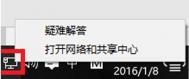

![[原创]电脑如何测试网速](http://img.tulaoshi.com/201602/19/012d827d28074172409955bc562452a3_thumb_189.jpg)



